怎么给win7系统更改用户名
发布时间:2018-03-08 09:28:11 浏览数: 小编:kunyi
大家都知道,每个电脑都会有一个用户名。如果你不想让自己的用户名千篇一律,想要给自己的电脑换一个有个性的用户名,应该怎么操作呢?下面小编以win7系统为例来给大家做一个演示。
相关阅读:Win7访问局域网不提示输入用户名和密码登录失败的解决办法
1、首先点击 “开始”-“控制面板”,点击“ 用户帐户和家庭安全”下面的“添加或删除用户帐户”选项。
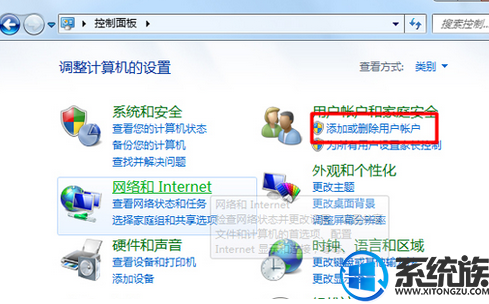
2、在页面中,直接更改用户名称的帐号,并直接打开,选择administrator帐号。

3、然后在帐号页面中,点击左侧的“更改帐户名称”选项。
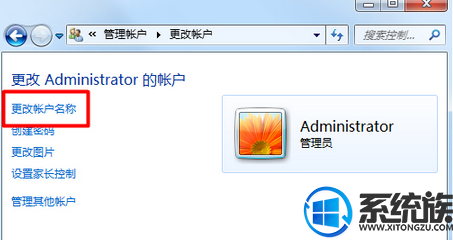
4、最后在新帐户名,直接输入一个个性的用户名,点击“更改名称”选项。

以上就是今天小编要带来的内容了,不知道大家都学会了吗?更多精彩内容请关注系统族。
专题推荐: win7更改用户名
上一篇: 给win7系统设置护眼色的图文教程
下一篇: 怎么解决win7登陆使命召唤出现闪退现象


















